Windows 7의 새로운 수학 입력판 가이드
잡집 / / February 17, 2022
수학 입력 패널 Windows 7의 Home Premium, Professional, Enterprise 및 Ultimate 버전에 도입된 새로운 기능입니다. 터치 스크린, 디지털 펜 또는 일반 마우스와 같은 입력 장치를 사용하여 수식 및 수학 방정식을 작성할 때 도움이 될 수 있습니다. 또한 Microsoft Office, OpenOffice.org 및 MathML(수학 마크업 언어)을 지원하는 수학적 소프트웨어 제품과 같은 도구와 함께 작동합니다.
이 도구는 숫자와 문자, 산술, 미적분학, 함수, 집합, 대수학 등을 포함하여 작성된 텍스트에서 미국 고등학교 및 대학 수준 수학을 인식할 수 있습니다. 시작 메뉴에서 "모든 프로그램 -> 보조 프로그램 -> 수학 입력판" 경로로 이동하여 수학 입력판 바로 가기를 찾을 수 있습니다.
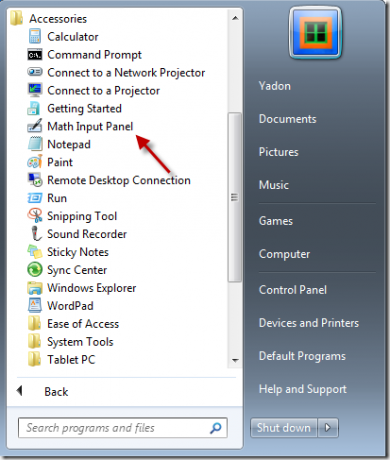
그것을 클릭하면 "여기에 수학 쓰기" 프롬프트와 함께 수학 입력 패널이 나타납니다. 쓰기, 실제로 수학 공식을 그리는 데 사용합니다. 결과는 창의 왼쪽 상단에서 미리 볼 수 있습니다. 다른 텍스트 편집기에서와 마찬가지로 언제든지 실행 취소 및 다시 실행 기능을 사용하여 작업을 수정할 수 있습니다.
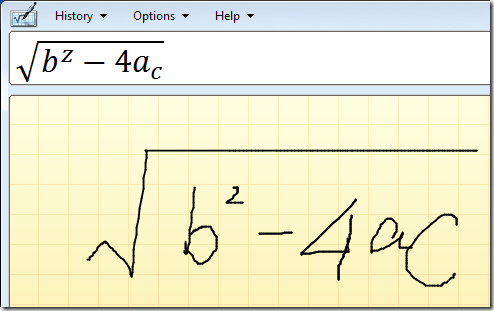
작성하신 내용에 오류가 있는 경우 주저하지 말고 지원서 우측에 있는 도구를 이용하시기 바랍니다. "지우기" 버튼을 클릭하면 실수로 획으로 인해 스케치를 지울 수 있습니다. 작성이 완료되면 "쓰기"를 클릭하여 작성해야 했던 내용을 다시 작성하십시오.
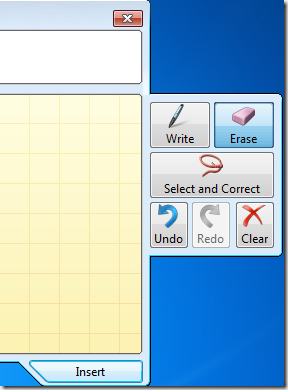
인식되지 않은 편지를 지우는 것만이 문제를 해결할 수 있는 유일한 방법은 아닙니다. "선택 및 수정" 버튼을 사용할 수도 있습니다. 마우스 왼쪽 버튼을 누른 상태에서 오른쪽의 "선택 및 수정" 상자에 수정하려는 문자를 끌어다 놓으면 드롭다운 메뉴가 나타납니다. 이제 올바른 해석을 선택하고 글쓰기를 계속할 수 있습니다.
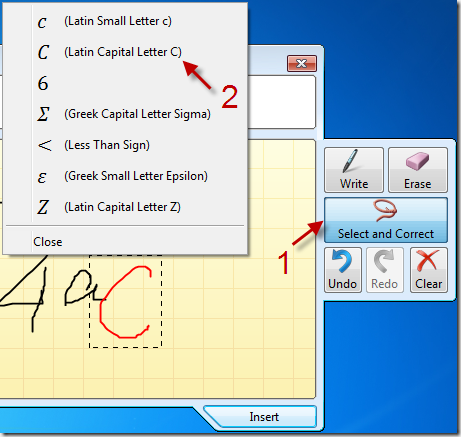
완료되면 하단의 "삽입"을 클릭하여 원하는 문서에 요소를 붙여넣을 수 있습니다.
메모: 기본적으로 Math Input Panel은 작업을 클립보드에 저장합니다. 따라서 컨텍스트 메뉴에서 "붙여넣기"를 사용하거나 수식이 자동으로 삽입되지 않는 경우 CTRL + V 단축키를 사용하여 요소를 수동으로 붙여넣을 수 있습니다.
상단 메뉴 표시줄에 조금 집중해 보겠습니다. "기록" 탭을 클릭하면 현재 창에서 작성한 공식으로 돌아갈 수 있습니다.
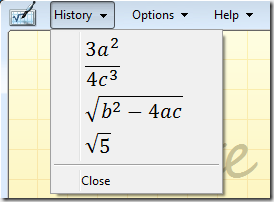
"옵션" 메뉴에서 "삽입 후 쓰기 영역 지우기" 및 "화면 키보드 버튼 표시"와 같은 기본 설정을 지정할 수 있으며, 이는 유용할 수 있습니다.
따라서 작업에 수학 공식을 사용하는 것이 포함되며 수학 방정식을 생성하기 위해 추가 소프트웨어를 설치하지 않으려는 경우 다음을 사용할 수 있습니다. 윈도우 7수학 입력 패널 일을 끝내기 위해.
2022년 2월 2일 최종 업데이트
위의 기사에는 Guiding Tech를 지원하는 제휴사 링크가 포함될 수 있습니다. 그러나 편집 무결성에는 영향을 미치지 않습니다. 내용은 편향되지 않고 정통합니다.



